Remarque :
- Ce tutoriel est disponible dans un environnement de laboratoire gratuit fourni par Oracle.
- Il utilise des exemples de valeurs pour les informations d'identification, la location et les compartiments Oracle Cloud Infrastructure. Lorsque vous avez terminé votre exercice, remplacez ces valeurs par celles propres à votre environnement cloud.
Création d'un serveur Web sur une instance de calcul
Introduction
Oracle Cloud Infrastructure Compute vous permet de configurer et de gérer des hôtes de calcul, appelés instances. Vous pouvez lancer ces instances si nécessaire pour répondre à vos exigences en matière de calcul et d'application. Une fois qu'une instance est lancée, vous pouvez l'accéder en toute sécurité à partir de votre ordinateur, la redémarrer, attacher et détacher des volumes, et l'arrêter lorsque vous en avez terminé avec cette instance. Toutes les modifications apportées aux lecteurs locaux de l'instance sont perdues lorsque vous l'arrêtez. Les modifications apportées aux volumes attachés à l'instance et enregistrées sont conservées.
Prérequis
-
Pour plus d'informations sur l'utilisation de votre instance Oracle Cloud Infrastructure Compute, reportez-vous aux meilleures pratiques.
-
Ce tutoriel suppose que vous savez générer des clés SSH sur Oracle Cloud Infrastructure. Gardez vos clés SSH à portée de main.
Création d'un serveur Web sur une instance de calcul
Oracle Cloud Infrastructure propose des instances Bare Metal et de machine virtuelle :
- Bare Metal - Une instance de calcul Bare Metal vous donne accès à un serveur physique dédié pour de meilleures performances et une isolation fiable
- Machine virtuelle - Une machine virtuelle est un environnement de calcul indépendant qui s'exécute au-dessus d'un matériel Bare Metal physique. La virtualisation permet de faire fonctionner plusieurs machines virtuelles isolées les unes des autres. Les machines virtuelles sont idéales pour l'exécution d'applications qui ne nécessitent pas les performances et les ressources (UC, mémoire, bande passante réseau, stockage) de toute une machine physique.
Une instance de calcul de machine virtuelle Oracle Cloud Infrastructure est exécutée sur le même matériel qu'une instance Bare Metal, utilisant les mêmes composants, microprogrammes, pile logicielle et infrastructure réseau optimisés pour le cloud.
-
Accédez à l'onglet Compute et cliquez sur Créer une instance. Nous lancerons une instance de machine virtuelle pour cet exercice.
-
L'assistant Créer une instance Compute s'exécutera. Définissez le nom du serveur sur Web-Server. Cliquez sur le lien Afficher la forme, la mise en réseau et les options de stockage pour développer cette zone de la page.
-
La plupart des valeurs par défaut sont parfaites pour nos besoins. Toutefois, vous devez faire défiler la page vers le bas pour accéder à la zone Configurer le réseau et sélectionner l'option Affecter une adresse IP publique.
Remarque : vous avez besoin d'une adresse IP publique pour pouvoir accéder à l'instance en cours d'exécution ultérieurement dans cet exercice.
-
Accédez à la zone SSH de la page. Choisissez la clé SSH que vous avez créée précédemment. Cliquez sur le bouton Créer pour créer votre instance.
Le lancement d'une instance est simple et intuitif avec peu d'options à sélectionner. Le provisionnement de l'instance de calcul prend fin en moins d'une minute et l'état de l'instance passe du provisionnement à l'exécution.
-
Une fois que l'état de l'instance passe à En cours d'exécution, vous pouvez utiliser SSH pour accéder à l'adresse IP publique de l'instance.
Se connecter à l'instance et installer le serveur Apache HTTP
-
Pour vous connecter à l'instance, vous pouvez utiliser
Terminalsi vous utilisez MAC ouGitbashsi vous utilisez Windows. Sur votre terminal ou gitbash, entrez la commande suivante :Remarque : Pour les machines virtuelles Oracle Linux, le nom utilisateur par défaut est opc
ssh opc@<public_ip_address>Si vous disposez d'un chemin différent pour votre clé SSH, entrez les informations suivantes :
ssh -i <path_to_private_ssh_key> opc@<public_ip_address> -
Dans le cadre de cet exercice, nous allons installer un serveur Web Apache HTTP et essayer de nous y connecter via le réseau Internet public. Connectez-vous en SSH à l'instance Linux et exécutez les commandes suivantes :
Remarque : Apache HTTP Server est un serveur Web open source développé par Apache Software Foundation. Le serveur Apache héberge du contenu Web et répond aux demandes de ce contenu provenant de navigateurs Web tels que Chrome ou Firefox.
-
Installer Apache http
sudo yum install httpd -y -
Démarrez le serveur apache et configurez-le pour qu'il démarre après la réinitialisation du système
sudo apachectl start sudo systemctl enable httpd -
Exécution d'une vérification rapide des configurations apache
sudo apachectl configtest -
Créez des règles de pare-feu pour autoriser l'accès aux ports sur lesquels le serveur HTTP écoute.
sudo firewall-cmd --permanent --zone=public --add-service=http sudo firewall-cmd --reloadCréer un fichier d'index pour votre serveur Web
sudo bash -c 'echo This is my Web-Server running on Oracle Cloud Infrastructure >> /var/www/html/index.html'
-
-
Ouvrez votre navigateur et accédez à
http://Public-IPAddress(adresse IP de la machine virtuelle Linux).Remarque : votre navigateur ne renvoie aucune valeur car le port 80 n'a pas été ouvert dans les listes de sécurité.
-
Dans le menu, cliquez sur Réseau cloud virtuel, puis sur le VCN que vous avez créé pour cet exercice.
-
Cliquez maintenant sur Listes de sécurité dans la barre de navigation de gauche du VCN.
-
Cliquez sur la liste de sécurité par défaut.
-
Ici, vous devez ouvrir le port 80. Cliquez sur + Une autre règle entrante et ajoutez les valeurs suivantes comme indiqué ci-dessous :
- Type de source : CIDR
- CIDR source : 0.0.0.0/0
- Protocole IP : TCP
- Plage de ports source : tous
- Plage de ports de destination : 80
- Cliquez sur Ajouter des règles entrantes en bas de la page.
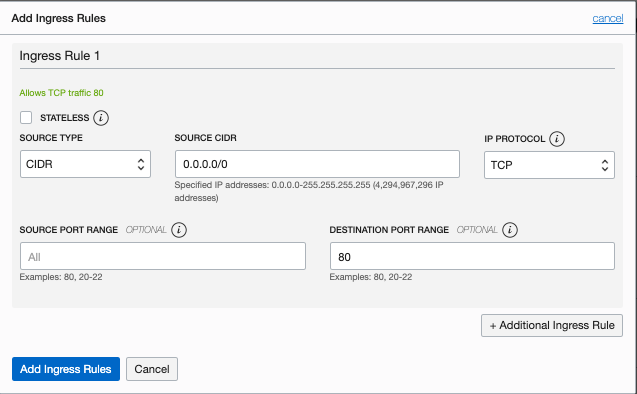
-
Accédez à
http://<public_ip_address>(adresse IP de la machine virtuelle Linux) dans votre navigateur. Vous devriez maintenant voir la page d'index du serveur Web que nous avons créé ci-dessus.
Résolution des problèmes
Si vous ne parvenez pas à voir le serveur Web sur votre navigateur, les scénarios possibles sont les suivants :
-
Les listes de sécurité VCN bloquent le trafic. Vérifiez la liste de sécurité VCN pour connaître la règle entrante pour le port 80
-
Le pare-feu de l'instance linux bloque le trafic
-
Affichage du service HTTP dans la zone publique
# sudo firewall-cmd --zone=public --list-services -
Un service httpd doit être à l'écoute sur le port 80, s'il s'agit d'un port différent, ouvrir ce port sur votre SL VCN
# sudo netstat -tulnp | grep httpd
-
-
Le VPN de votre société bloque le trafic
Remerciements
-
Auteurs - Flavio Pereira, Larry Beausoleil
-
Contributeurs - Equipe Oracle LiveLabs QA (Kamryn Vinson, QA Intern, Arabella Yao, Product Manager Intern, DB Product Management)
Ressources de formation supplémentaires
Explorez d'autres exercices dans docs.oracle.com/learn ou accédez à des contenus d'apprentissage gratuits sur le canal Oracle Learning YouTube. En outre, accédez à education.oracle.com/learning-explorer pour devenir un explorateur de formation Oracle.
Pour consulter la documentation produit, accédez à Oracle Help Center.
Create a web server on a compute instance
F49368-01
October 2021
Copyright © 2021, Oracle and/or its affiliates.